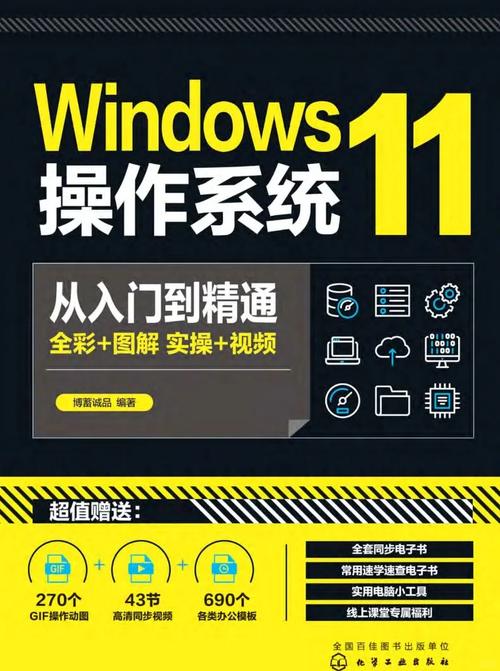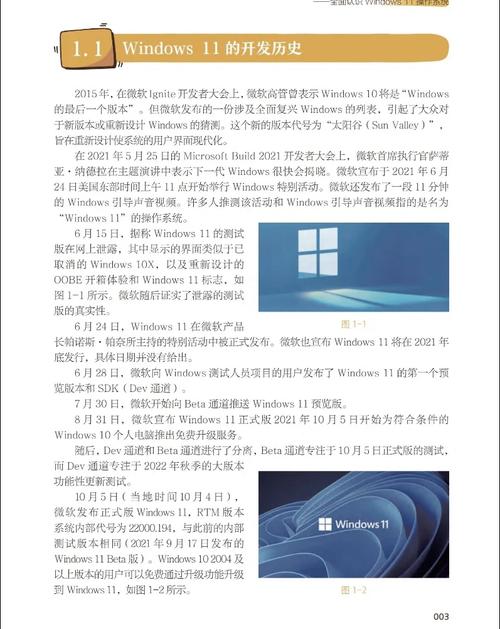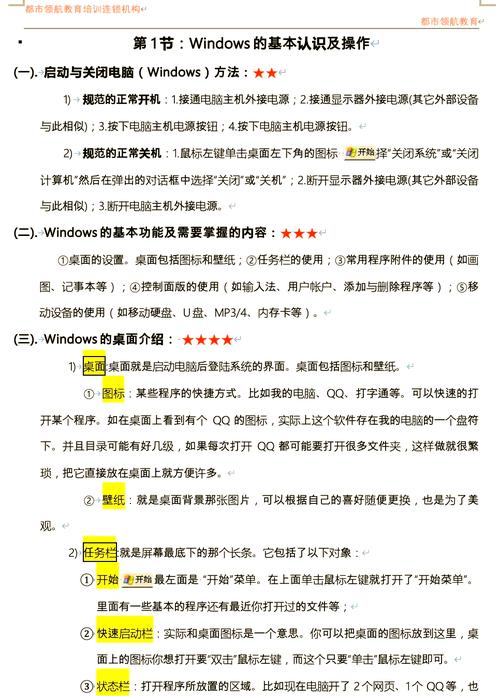Windows系统服务开启全攻略,从入门到精通
Windows系统服务开启全攻略,从入门到精通。了解系统服务的基本概念和作用至关重要。通过服务管理器查看和管理各项服务,包括自动、手动、禁用等启动类型。掌握如何根据需求开启或关闭特定服务,如网络、打印、安全等。还需注意服务的依赖关系和启动顺序,避免因误操作导致系统问题。定期检查和优化服务设置,确保系统稳定高效运行。通过此攻略,用户可轻松掌握Windows系统服务的开启与管理技巧。
在Windows操作系统中,服务是系统正常运行的重要组成部分,无论是进行系统维护、故障排查还是优化系统性能,了解和掌握如何打开并管理服务都是一项必备技能,本文将详细介绍Windows系统中如何打开服务,帮助读者从入门到精通,轻松掌握这一技能。
什么是Windows服务
Windows服务(Service)是Windows操作系统中的一种后台进程,负责执行各种系统任务和管理系统资源,服务可以在系统启动时自动运行,也可以在用户登录后手动启动,通过管理服务,可以优化系统性能、提高系统稳定性、监控系统状态等。
如何打开Windows服务
1、通过“运行”命令打开服务
(1)按下Win+R组合键,打开“运行”对话框。
(2)在“运行”对话框中输入“services.msc”,然后点击“确定”按钮,这将打开Windows服务的界面。
2、通过计算机管理打开服务
(1)在任务栏搜索框中输入“计算机管理”或“Computer Management”,然后从搜索结果中打开该程序。
(2)在计算机管理界面中,点击左侧的“服务和应用程序”选项,然后选择“服务”选项卡,即可打开Windows服务的界面。
如何管理Windows服务
1、启动或停止服务
在Windows服务的界面中,可以看到所有已安装的服务及其状态,要启动或停止某个服务,只需在该服务上单击右键,然后选择“启动”或“停止”选项即可。
2、更改服务启动类型
除了启动和停止服务外,还可以更改服务的启动类型,在服务的属性窗口中,可以设置服务的启动类型为“自动”、“手动”、“禁用”等选项。“自动”表示系统在启动时自动启动该服务;“手动”表示该服务需要手动启动;“禁用”则表示该服务被禁用,不会自动启动。
3、重启计算机以应用更改
对服务所做的任何更改都需要重启计算机以应用更改,在更改了服务的设置后,请确保重启计算机以使更改生效。
常见问题及解决方案
1、服务无法启动或停止
如果某个服务无法启动或停止,可能是由于该服务依赖的其他服务未运行、系统资源不足、服务文件损坏等原因导致的,可以尝试检查该服务的依赖项、释放系统资源、重新安装服务文件等方法来解决问题。
2、服务频繁崩溃或无响应
如果某个服务频繁崩溃或无响应,可能是由于该服务存在缺陷、与其他软件冲突、系统文件损坏等原因导致的,可以尝试更新该服务的版本、排查与其他软件的冲突、修复系统文件等方法来解决问题。
注意事项与建议
1、在进行任何更改之前,请确保备份重要数据和文件,以防止意外情况导致数据丢失。
2、在更改服务的设置时,请谨慎操作,避免误操作导致系统不稳定或出现其他问题,如果不确定如何操作,请咨询专业人士的帮助。
3、定期检查和更新系统服务和驱动程序,以确保系统的稳定性和性能,也要注意软件的兼容性和安全性问题。
4、了解并熟悉常用的系统管理工具和命令,以便在遇到问题时能够快速解决问题,除了使用“services.msc”命令打开服务外,还可以使用PowerShell等工具进行更高级的管理操作。
5、保持系统的最新状态是预防和解决许多问题的关键,定期检查并安装Windows更新和其他安全补丁,以确保系统的稳定性和安全性。
本文详细介绍了Windows系统中如何打开并管理服务的方法和技巧,通过掌握这些知识和技能,读者可以更好地维护和优化自己的Windows系统,提高系统的稳定性和性能,希望本文能够帮助读者从入门到精通地掌握Windows服务的开启和管理方法。